Резервная копия данных на iPhone - важное действие для защиты информации. iTunes позволяет легко сделать копию данных на iPhone.
Это позволяет сохранить контакты, сообщения, фотографии, видео, настройки приложений и другую важную информацию. Это особенно полезно при переносе данных на новое устройство или при потере или поломке iPhone.
Для создания резервной копии через iTunes нужно подключить iPhone к компьютеру по USB-кабелю, запустить iTunes, выбрать устройство, перейти на вкладку "Резервное копирование" и выбрать опцию "Создать резервную копию сейчас".
Резервная копия сохраняется зашифрованной, чтобы обезопасить данные. Пользователь может выбрать, какие данные хочет сохранить, включая приложения, контакты, сообщения и др., настраивая процесс под свои нужды.
Как сохранить копию iPhone через iTunes
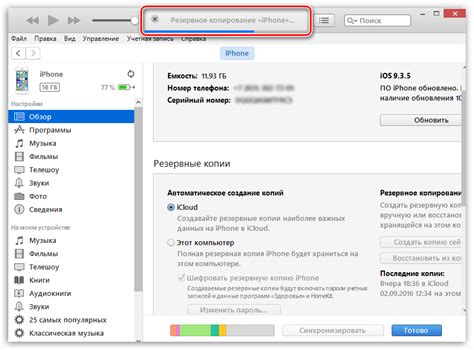
Вот инструкция:
- Установите iTunes на компьютер, если еще не установлен.
- Подключите iPhone к компьютеру через USB-кабель.
- Откройте iTunes и выберите iPhone.
- Перейдите на вкладку "Резервное копирование".
- Выберите "Создать резервную копию сейчас" и подождите.
Резервная копия может содержать фото, видео, сообщения, контакты, приложения и настройки. Рекомендуется делать ее регулярно.
Теперь вы знаете, как сохранить копию вашего iPhone через iTunes. Не забывайте регулярно обновлять свою резервную копию, чтобы быть уверенными в сохранности ваших данных.
Установка iTunes на компьютер

Перед тем, как сделать резервную копию iPhone через iTunes, необходимо установить само приложение на свой компьютер. Это можно сделать следующими шагами:
- Посетите официальный сайт Apple по адресу https://www.apple.com/ru/itunes/download/.
- Нажмите на кнопку "Загрузить".
- После скачивания файла установки, откройте его и следуйте инструкциям на экране.
- При необходимости подтвердите свое согласие на установку приложения, введя пароль администратора системы.
- После завершения установки, откройте iTunes на вашем компьютере.
Теперь у вас есть установленное приложение iTunes, с помощью которого вы сможете делать резервные копии вашего iPhone и осуществлять другие действия с вашим устройством.
Подключение iPhone к компьютеру

Для создания резервной копии вашего iPhone через iTunes, вам необходимо подключить устройство к компьютеру посредством USB-кабеля.
Шаги по подключению iPhone к компьютеру:
- Возьмите USB-кабель, который поставляется с вашим iPhone.
- Подключите один конец кабеля к порту USB на вашем компьютере.
- Подключите другой конец кабеля к порту Lightning на вашем iPhone.
- На вашем iPhone появится уведомление с запросом разрешения доступа для этого компьютера. Разрешите доступ, чтобы ваш компьютер мог взаимодействовать с вашим iPhone.
После успешного подключения вы сможете создать резервную копию своего iPhone через iTunes.
Открытие iTunes и выбор устройства
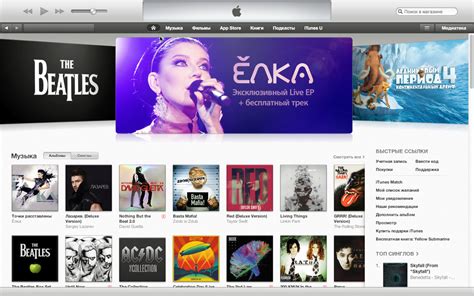
Для начала процесса создания резервной копии iPhone через iTunes вам необходимо открыть приложение iTunes на вашем компьютере и подключить iPhone к нему USB-кабелем.
После открытия iTunes, выберите свое устройство, нажав на его иконку в верхней части окна iTunes.
После выбора устройства вы будете перенаправлены на главную страницу вашего iPhone в iTunes.
| В появившемся окне вы можете выбрать следующие параметры: | |
| - Создавать резервные копии в iCloud или на вашем компьютере | |
| - Включить шифрование резервной копии для защиты конфиденциальных данных | |
| - Установить пароль для шифрованной резервной копии | |
| 6 | После выбора нужных параметров нажмите на кнопку "OK", чтобы сохранить изменения. |
Теперь вы можете настроить параметры резервного копирования в соответствии с вашими потребностями. Не забудьте регулярно создавать резервные копии для сохранности ваших важных данных.
Запуск процесса резервного копирования
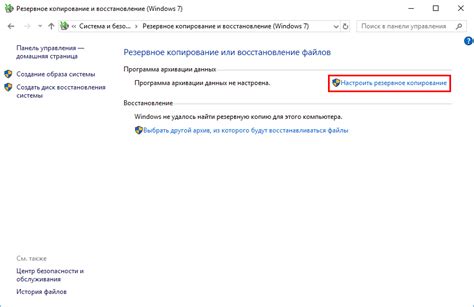
Чтобы создать резервную копию своего iPhone с помощью iTunes, выполните следующие шаги:
Шаг 1: Подключите iPhone к компьютеру кабелем USB.
Шаг 2: Откройте iTunes. Если нет, скачайте с сайта Apple и установите.
Шаг 3: При необходимости введите пароль или разрешения на iPhone.
Шаг 4: В iTunes найдите иконку iPhone в верхнем левом углу. Кликните по ней.
Шаг 5: На вкладке "Резервное копирование" нажмите.
Шаг 6: Выберите "Этот компьютер" и по желанию установите "Шифровать резервную копию".
Шаг 7: Нажмите "Создать резервную копию сейчас".
Шаг 8: Дождитесь завершения резервного копирования. При необходимости установите галочку "Автоматическая синхронизация при подключении к этому компьютеру".
Шаг 9: После завершения резервного копирования можно отключить iPhone от компьютера.
Теперь у вас есть резервная копия всех данных на вашем iPhone, которую можно использовать для восстановления в случае потери или повреждения устройства.
Обратите внимание, что процесс резервного копирования может занять некоторое время в зависимости от объема данных на вашем устройстве и скорости интернет-соединения.
Проверка успешности резервного копирования
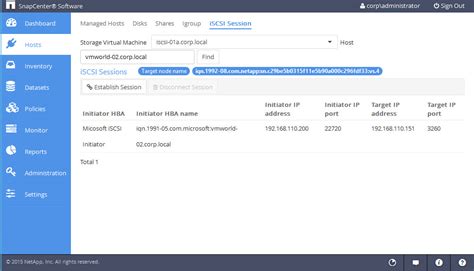
После завершения процесса резервного копирования вашего iPhone через iTunes, важно убедиться в успешности выполненной операции. Это обеспечит вам дополнительную защиту в случае потери данных или неисправности вашего устройства.
Простые шаги для проверки успешности резервного копирования:
- Подключите iPhone к компьютеру с помощью USB-кабеля и откройте iTunes.
- Проверьте наличие резервной копии выбрав ваш iPhone в разделе "Мои устройства".
- Дата последней резервной копии. Найдите последнюю копию в списке и проверьте дату и время создания.
- Восстановление данных. Попробуйте восстановить данные на другое устройство или восстановленный iPhone для проверки точности резервной копии.
Для безопасности ваших данных важно делать регулярные резервные копии iPhone через iTunes. Это позволит восстановить информацию при необходимости.
Обратите внимание, что резервные копии могут занимать много места на компьютере, поэтому стоит удалять старые копии для освобождения места.
Восстановление данных

После создания резервной копии через iTunes, вы сможете легко восстановить все файлы и настройки на iPhone, если понадобится:
1. Подключите iPhone к компьютеру через USB и откройте iTunes.
2. Найдите иконку iPhone в iTunes и откройте страницу устройства.
3. Перейдите на вкладку "Обзор" и выберите "Восстановление с резервной копии".
4. Выберите нужную резервную копию и нажмите "Восстановить".
5. iTunes начнет восстановление данных на iPhone. Подождите завершения процесса.
6. После восстановления iPhone перезагрузится с восстановленными данными.
Теперь ваши важные файлы и настройки безопасны на iPhone. Регулярно создавайте резервные копии, чтобы избежать потери данных.